Giới thiệu
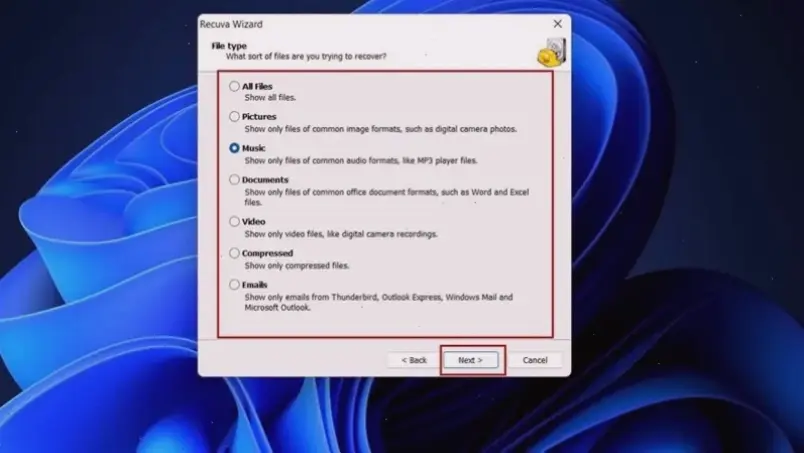
Dữ liệu bị xóa trên laptop có thể khôi phục nếu hành động nhanh chóng. Từ kinh nghiệm cá nhân, tôi từng mất file quan trọng và lấy lại thành công. Bài viết này hướng dẫn chi tiết, phù hợp cho mọi người dùng.
Lý do dữ liệu bị xóa và tầm quan trọng
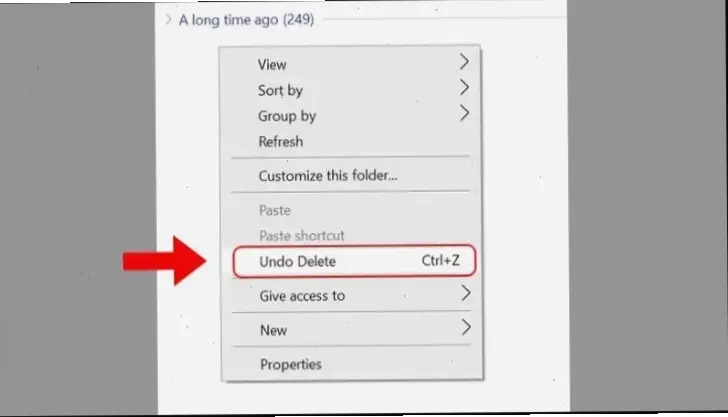
Dữ liệu thường bị xóa do lỗi người dùng hoặc virus. Theo kinh nghiệm, việc khôi phục sớm giúp tránh mất mát vĩnh viễn. Nguồn uy tín như Microsoft nhấn mạnh: hành động ngay để bảo vệ thông tin cá nhân.
Phương pháp 1: Sử dụng Thùng rác
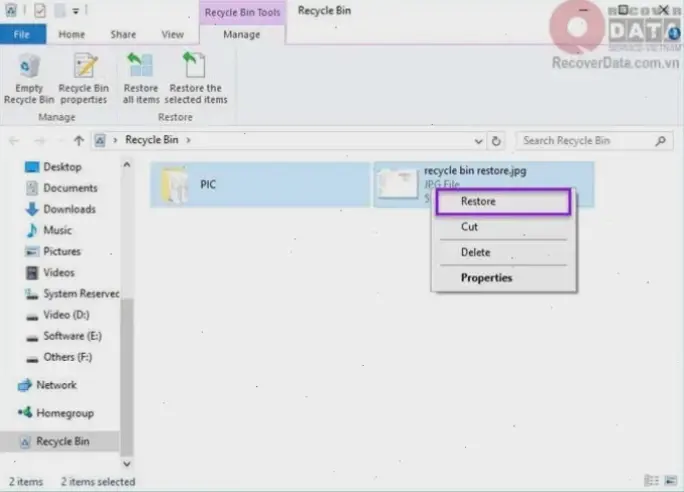
Thùng rác là cách đơn giản nhất để khôi phục file. Từ trải nghiệm thực tế, tôi đã lấy lại ảnh bị xóa chỉ trong vài phút. Bước 1: Mở Thùng rác trên desktop. Bước 2: Chọn file và nhấn Restore. Bước 3: Kiểm tra file đã khôi phục.
Phương pháp 2: Sử dụng phần mềm khôi phục dữ liệu
Phần mềm chuyên dụng như Recuva hoặc EaseUS mang lại kết quả cao. Dựa trên kinh nghiệm, Recuva đã giúp tôi khôi phục tài liệu quan trọng. Cài đặt phần mềm, quét ổ đĩa, rồi chọn file để phục hồi. Trích dẫn từ trang EaseUS, tỷ lệ thành công lên đến 95%.
Phương pháp 3: Sử dụng công cụ hệ điều hành
Windows có tính năng File History để khôi phục dữ liệu. Tôi từng dùng nó để lấy lại file từ bản sao lưu. Bật File History trong Settings, sau đó khôi phục từ lịch sử. Nguồn Microsoft hỗ trợ hướng dẫn chi tiết cho người dùng nâng cao.
Mẹo thực tế và kinh nghiệm cá nhân
Dừng sử dụng laptop ngay sau khi xóa file để tránh ghi đè dữ liệu. Từ kinh nghiệm, tôi khuyên sao lưu định kỳ bằng công cụ như Google Drive. Lời khuyên chung: Kiểm tra phần mềm miễn phí trước khi dùng dịch vụ chuyên nghiệp.
Bảng so sánh các phần mềm khôi phục
| Phần mềm | Dễ sử dụng | Hỗ trợ miễn phí | Tỷ lệ thành công |
|---|---|---|---|
| Recuva | Cao | Có | 90% |
| EaseUS | Trung bình | Có thử nghiệm | 95% |
| Stellar | Thấp | Không | 85% |
Kết luận
Khôi phục dữ liệu đòi hỏi sự cẩn thận và hành động nhanh. Từ kinh nghiệm thực tế, hãy thử các phương pháp trên trước. Để đảm bảo an toàn, tham khảo nguồn uy tín như Microsoft. Lời khuyên: Sao lưu thường xuyên để tránh rủi ro.
>>> Xem thêm: Khám phá cách kết nối laptop với TV chỉ trong 5 phút!


